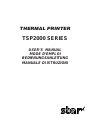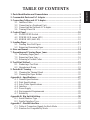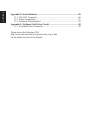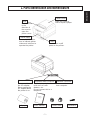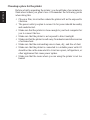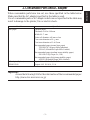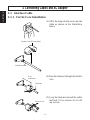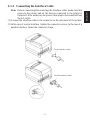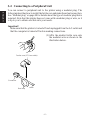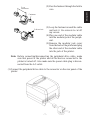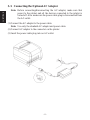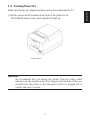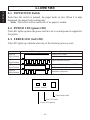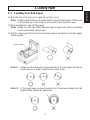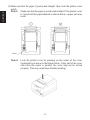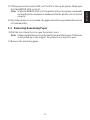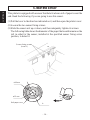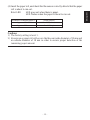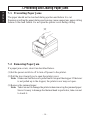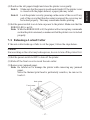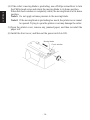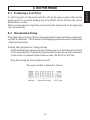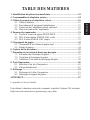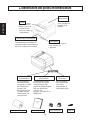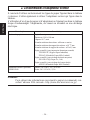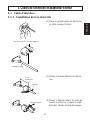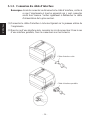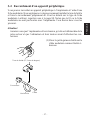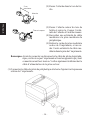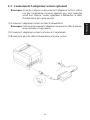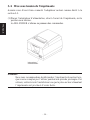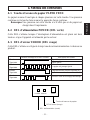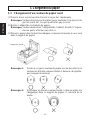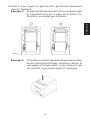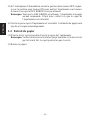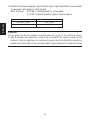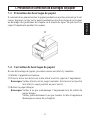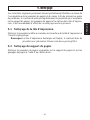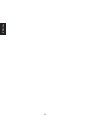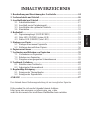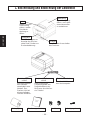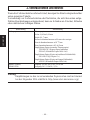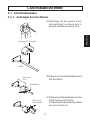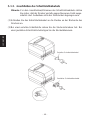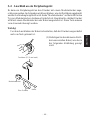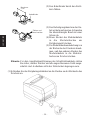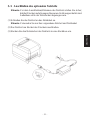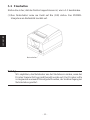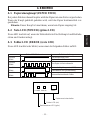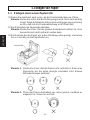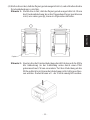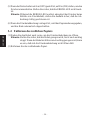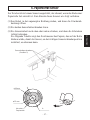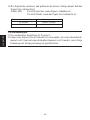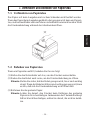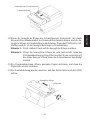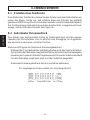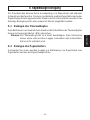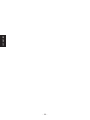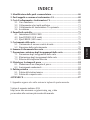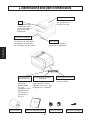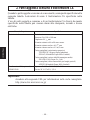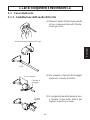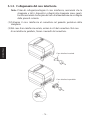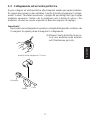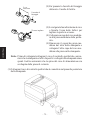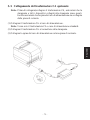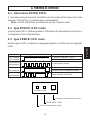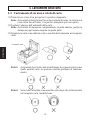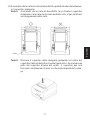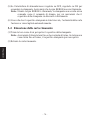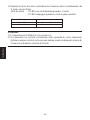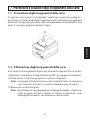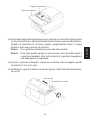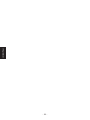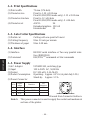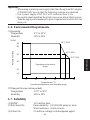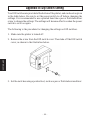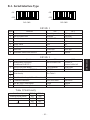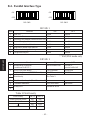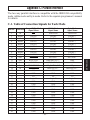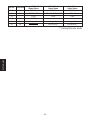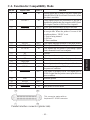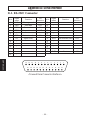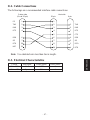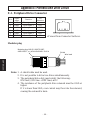Star Micronics TSP2000 Benutzerhandbuch
- Kategorie
- Typ
- Benutzerhandbuch
Dieses Handbuch eignet sich auch für

THERMAL PRINTER
TSP2000 SERIES
USER’S MANUAL
MODE D’EMPLOI
BEDIENUNGSANLEITUNG
MANUALE DI ISTRUZIONI
Seite wird geladen ...
Seite wird geladen ...
Seite wird geladen ...
Seite wird geladen ...
Seite wird geladen ...
Seite wird geladen ...
Seite wird geladen ...
Seite wird geladen ...
Seite wird geladen ...
Seite wird geladen ...
Seite wird geladen ...
Seite wird geladen ...
Seite wird geladen ...
Seite wird geladen ...
Seite wird geladen ...
Seite wird geladen ...
Seite wird geladen ...
Seite wird geladen ...
Seite wird geladen ...
Seite wird geladen ...
Seite wird geladen ...
Seite wird geladen ...
Seite wird geladen ...
Seite wird geladen ...
Seite wird geladen ...
Seite wird geladen ...
Seite wird geladen ...
Seite wird geladen ...
Seite wird geladen ...
Seite wird geladen ...
Seite wird geladen ...
Seite wird geladen ...
Seite wird geladen ...
Seite wird geladen ...
Seite wird geladen ...
Seite wird geladen ...
Seite wird geladen ...
Seite wird geladen ...
Seite wird geladen ...
Seite wird geladen ...
Seite wird geladen ...
Seite wird geladen ...
Seite wird geladen ...
Seite wird geladen ...

– 42 –
FRANÇAIS

– 43 –
DEUTSCH
INHALTSVERZEICHNIS
1. Beschreibung und Bezeichnung der Geräteteile.........................................44
2. Verbrauchsteile und Netzteil ........................................................................46
3. Anschlußkabel und Netzteil..........................................................................47
3-1. Schnittstellenkabel ...............................................................................47
3-2. Anschluß an ein Peripheriegerät ..........................................................49
3-3. Anschließen des optionalen Netzteils ..................................................51
3-4. Einschalten...........................................................................................52
4. Bedienfeld .......................................................................................................53
4-1. Papiereinzugknopf (PAPER FEED) ....................................................53
4-2. Netz-LED (POWER) (grüne LED)......................................................53
4-3. Fehler-LED (ERROR) (rote LED).......................................................53
5. Einlegen von Papier.......................................................................................54
5-1. Einlegen einer neuen Papierrolle .........................................................54
5-2. Entfernen des restlichen Papiers ..........................................................56
6. Papiervorrat-Sensor ......................................................................................57
7. Verhindern und Beheben von Papierstau ...................................................59
7-1. Verhindern von Papierstau...................................................................59
7-2. Beheben von Papierstau .......................................................................59
7-3. Freigeben eines gesperrten Schneidmessers ........................................60
8. Testdruck-Verfahren ....................................................................................62
8-1. Erstellen eines Testdrucks....................................................................62
8-2. Sedezimaler Datenausdruck.................................................................62
9. Regelmäßige Reinigung.................................................................................63
9-1. Reinigen des Thermalkopfes................................................................63
9-2. Reinigen des Papierhalters ...................................................................63
ANHANG ...........................................................................................................87
Der Anhand dieser Bedienungsanleitung ist nur in englischer Sprache.
Bitte wenden Sie sich an die folgende Internet-Address:
http://www.star-micronics.co.jp/service/sp_sup_e.htm,
wenn Sie die neueste Revision dieses Handbuches lesen möchten.

– 44 –
DEUTSCH
1. Beschreibung und Bezeichnung der Geräteteile
Betriebsstroman-
schluß
Zum Anschließen
des Betriebs-
stromkabels vom
Netzteil. Den
Stecker nicht bei
eingeschaltetem
Drucker abziehen.
Peripherie-Treiberan-
schluß
Zum Anschluß an
Peripheriegeräte wie
Registrierkassen etc.
Nicht zum Anschluß an
ein Telefon!
Schnittstellenbuchse
Zum Anschließen an
den Hostcomputer.
Rollenpapier Bedienungsanleitung
Abdeckung
Diese Abdeckung
öffnen, um Papier
einzusetzen oder
zu entnehmen.
Hebel
Diesen Hebel in
Pfeilrichtung
ziehen, um die
Druckerab-
deckung zu
öffnen.
Schalter
Zum Ein- oder Ausschalten
des Druckers.
Bedienfeld
Mit LED-Anzeigen zur
Anzeige des Drucker-
status und Schalter zur
Druckerbedienung.
Ferritkern Befestigungs band

– 45 –
DEUTSCH
Wahl eines Aufstellungsorts für den Drucker
Bevor Sie den Drucker auspacken, sollten Sie einige Minuten damit
verbringen, einen geeigneten Aufstellungsort auszusuchen. Denken Sie
dabei an die folgenden Punkte:
✓ Den Drucker auf einem flachen, aber festen Untergrund aufstellen,
wo keine Vibrationen vorhanden sind.
✓ Die verwendete Steckdose soll in der Nähe und frei zugänglich sein.
✓ Sicherstellen, daß der Drucker nahe genug am Computer ist, um die
Geräte mit dem Druckerkabel verbinden zu können.
✓ Sicherstellen, daß der Drucker vor direktem Sonnenlicht geschützt
ist.
✓ Sicherstellen, daß der Drucker ausreichend weit von Heizkörpern
entfernt steht.
✓ Dafür sorgen, daß die Umgebung des Druckers sauber, trocken und
staubfrei ist.
✓ Sicherstellen, daß der Drucker an eine einwandfreie Stromzufuhr
angeschlossen ist. Er sollte nicht an Steckdosen angeschlossen wer-
den, an denen bereits Geräte mit möglichen Netzstörungen wie
Kopierer, Kühlschränke u.a. angeschlossen sind.
✓ Den Drucker nicht an Orten mit hoher Luftfeuchtigkeit aufstellen.

– 46 –
DEUTSCH
Wenn die Verbrauchsteile verbraucht sind, besorgen Sie Ersatz entsprechend der
unten gezeigten Tabelle.
Verwendung von Verbrauchsteilen oder Netzteilen, die nicht den unten aufge-
führten Beschreibungen entsprechend, kann zu Schäden am Drucker, Bränden
oder elektrischen Schlägen führen.
Bezeichnung Beschreibung
Rollenpapier Thermopapier
Dicke: 0,06 bis 0,08 mm
Breite: 80 mm
Rollen-Außendurchmesser: ø90 mm oder weniger
Kern-Außendurchmesser: ø18 mm
Kern-Innendurchmesser: ø12 ±0,5 mm
Empfohlenes Papier (normales Thermopapier)
TF50KS-E2C (Nippon Paper Industries)
P220AG (Mitsubishi Papier Mills Ltd.)
Empfohlenes Papier (Papier mit mittlerer Bildstabilität)
PD-160R-N (Oji Papier Co.)
Empfohlenes Papier (Papier mit langer Haltbarkeit)
AFP235 (Mitsubishi Papier Mills Ltd.)
Netzteil (option) Eingang: 100 bis 240 V WS, 50-60 Hz
UP06021240 Ausgang: 24 V GS±5 %, 2,5 A
Wichtig!
Empfehlungen zu den zu verwendenden Papiersorten sind im Internet
bei der folgenden URL erhältlich: http://www.star-micronics.co.jp/
2. Verbrauchsteile und Netzteil
0
- 1,0
+0,5
0

– 47 –
DEUTSCH
3. Anschlußkabel und Netzteil
3-1. Schnittstellenkabel
3-1-1. Anbringen des Ferritkerns
(1)Befestigen Sie den großen Ferrit-
kern am Kabel, wie das in der fol-
genden Abbildung gezeigt wird.
(2)Führen Sie den Kabelbinder durch
den Ferritkern.
(3)Führen Sie den Kabelbinder um das
Kabel und sperren Sie ihn.
Schneiden Sie überschüssiges Band
mit einer Schere ab.
Ferritkern (27 mm breit)
Kable
Maximum
5 cm
Kabelbinder
Ziehen und
abschneiden

– 48 –
DEUTSCH
3-1-2. Anschließen des Schnittstellenkabels
Hinweis:Vor dem Anschließen/Abtrennen des Schnittstellenkabels stellen
Sie sicher, daß der Drucker und alle angeschlossenen Gerät ausge-
schaltet sind. Außerdem sollte der Netzstecker abgezogen sein.
(1)Schließen Sie das Schnittstellenkabel an die Buchse an der Rückseite des
Druckers an.
(2)Bei einer seriellen Schnittstelle ziehen Sie die Steckerschrauben fest. Bei
einer parallelen Schnittstelle befestigen Sie die Steckerklammern.
Serielles Schnittstellenkabel
Paralleles Schnittstellenkabel

– 49 –
DEUTSCH
3-2. Anschluß an ein Peripheriegerät
Es kann ein Peripheriegerät an den Drucker mit einem Modularstecker ange-
schlossen werden. Im folgenden wird beschrieben, wie der Ferritkern angebracht
und die Verbindung hergestellt wird. Siehe “Modularstecker” auf Seite 98 für den
Typ von Modularstecker, der dazu erforderlich ist. Beachten Sie, daß der Drucker
nicht mit einem Modularstecker oder Kabel ausgestattet ist. Diese Teile müssen
vom Anwender besorgt werden.
Wichtig!
Vor dem Anschließen der Kabel sicherstellen, daß der Drucker ausgeschaltet
und vom Netz getrennt ist.
(1)Befestigen Sie den kleineren Ferrit-
kern am seriellen Kabel, wie das in
der folgenden Abbildung gezeigt
wird.
Ferritkern (17,5 mm breit)
Modularstecker
Kabel
Eine Schleife

– 50 –
DEUTSCH
(2)Den Kabelbinder durch den Ferrit-
kern führen.
(3)Das Befestigungsband um das Ka-
bel wickeln und sperren. Schneiden
Sie überschüssiges Band mit einer
Schere ab.
(4)Einen Stecker des Modularkabels
in die Modularbuchse am
Peripheriegerät stecken.
(5)Die Modularbuchsenabdeckung von
der Rückseite des Druckers abneh-
men, und den anderen Stecker des
Modularkabels in die Modular-
buchse am Drucker stecken.
Hinweis:Vor dem Anschließen/Abtrennen des Schnittstellenkabels stellen
Sie sicher, daß der Drucker und alle angeschlossenen Gerät ausge-
schaltet sind. Außerdem sollte der Netzstecker abgezogen sein.
(1)Schließen Sie das Peripheriegerätekabel an die Buchse an der Rückseite des
Druckers an.
Ziehen und
abschneiden
Maximum
5 cm
Kabelbinder

– 51 –
DEUTSCH
3-3. Anschließen des optionalen Netzteils
Hinweis:Vor dem Anschließen/Abtrennen des Netzteils stellen Sie sicher,
daß der Drucker und alle angeschlossenen Gerät ausgeschaltet sind.
Außerdem sollte der Netzstecker abgezogen sein.
(1)Schließen Sie das Netzteil an das Netzkabel an.
Hinweis:Verwenden Sie nur das vorgesehene Netzteil und Netzkabel.
(2)Das Netzteil am Stecker des Druckers anschließen.
(3)Stecken Sie den Netzstecker des Netzteils in eine Steckdose ein.

– 52 –
DEUTSCH
3-4. Einschalten
Stellen Sie sicher, daß das Netzteil angeschlossen ist, wie in 3-3 beschrieben.
(1)Den Netzschalter vorne am Gerät auf Ein (ON) stellen. Das POWER-
Lämpchen am Bedienfeld leuchtet auf.
Wichtig!
Wir empfehlen, den Netzstecker aus der Steckdose zu ziehen, wenn der
Drucker längere Zeit lang nicht benutzt werden soll. Der Drucker sollte
vorzugsweise an einem Platz aufgestellt werden, der leichten Zugang zur
Netzsteckdose gewährt.
Netzschalter

– 53 –
DEUTSCH
4. Bedienfeld
4-1. Papiereinzugknopf (PAPER FEED)
Bei jedem Drücken dieses Knopfes wird das Papier um eine Zeile vorgeschoben.
Wenn der Knopf gedrückt gehalten wird, wird das Papier kontinuierlich vor-
geschoben.
Hinweis:Dieser Knopf ist unwirksam, wenn kein Papier eingelegt ist.
4-2. Netz-LED (POWER) (grüne LED)
Diese LED leuchtet auf, wenn der Netzschalter in Ein-Stellung ist und Betriebs-
strom am Drucker anliegt.
4-3. Fehler-LED (ERROR) (rote LED)
Diese LED leuchtet oder blinkt, wenn einer der folgenden Fehler auftritt.
Fehler-LED Blinkmuster Fehlerbeschreibung
Leuchtet
Druckerabdeckung offen
Blinkt
Papier verbraucht
Leuchtet
Das Papier ist fast verbraucht
Blinkt
Leuchtet Anormale Kopftemperatur (90°C)
Blinkt Fehlfunktion in Kopfverbindung
Leuchtet
Automatikschneidwerk-Fehler
Blinkt
Papiervorschubschalter
POWER ERROR FEED
Betriebsstrom-LED (grün)
Fehler-LED (rot)

– 54 –
DEUTSCH
5. Einlegen von Papier
5-1. Einlegen einer neuen Papierrolle
(1)Ziehen Sie den Hebel nach vorne, um die Druckerabdeckung zu öffnen.
Hinweis:Stellen Sie sicher, daß der Hebel gezogen wird, bis er am Anschlag
stoppt. Wenn der Hebel nicht bis zum Anschlag gezogen wird, kann
es sein, daß sich die Druckerabdeckung nicht öffnen läßt.
(2)Das Klebestück am Papierende abziehen.
Hinweis:Stellen Sie sicher, daß der gesamte Klebebereich entfernt ist, da in
diesem Bereich nicht gedruckt werden kann.
(3)Positionieren Sie das Papier wie in der Abbildung unten gezeigt, und setzen
Sie es vorsichtig in den Papierhalter ein.
Hinweis 1: Stellen Sie sicher, daß das Papier nicht verformt ist. Wenn eine
Papierrolle wie die unten gezeigte verwendet wird, können
Betriebsstörungen auftreten.
Hinweis 2: Wenn das Papier durchhängt wie unten gezeigt, nachdem es
eingesetzt ist, ziehen Sie es straff.
Papierhalter

– 55 –
DEUTSCH
(4) Stellen Sie sicher, daß das Papier gerade ausgerichtet ist, und schließen Sie die
Druckerabdeckung vorsichtig.
Hinweis 1: Stellen Sie sicher, daß das Papier gerade ausgerichtet ist. Wenn
die Druckerabdeckung bei schief liegendem Papier geschlossen
wird, wie unten gezeigt, kann ein Papierstau auftreten.
Hinweis 2: Sperren Sie die Druckerabdeckung durch Drücken auf die Mitte
der Abdeckung (in der Abbildung unten durch einen Pfeil
gekennzeichnet). Wenn ein anderer Teil der Abdeckung als die
Mitte gedrückt wird, kann die Abdeckung nicht richtig geschlos-
sen werden. Dadurch kann u.U. der Druck unmöglich werden.
Papier

– 56 –
DEUTSCH
(5) Wenn der Netzschalter auf Aus (OFF) gestellt ist, auf Ein (ON) stellen, um den
Drucker einzuschalten. Stellen Sie sicher, daß die ERROR-LED nicht leuch-
tet.
Hinweis:Während die ERROR-LED leuchtet, akzeptiert der Drucker keine
Befehle wie Druckbefehl; stellen Sie deshalb sicher, daß die Ab-
deckung richtig geschlossen ist.
(6)Wenn die Druckerabdeckung verriegelt ist, wird das Papierende ausgegeben,
und das Ende automatisch abgeschnitten.
5-2. Entfernen des restlichen Papiers
(1)Ziehen Sie den Hebel nach vorne, um die Druckerabdeckung zu öffnen.
Hinweis:Stellen Sie sicher, daß der Hebel gezogen wird, bis er am Anschlag
stoppt. Wenn der Hebel nicht bis zum Anschlag gezogen wird, kann
es sein, daß sich die Druckerabdeckung nicht öffnen läßt.
(2)Entfernen Sie das verbleibende Papier.

– 57 –
DEUTSCH
6. Papiervorrat-Sensor
Der Drucker ist mit einem Sensor ausgestattet, der erkennt, wenn das Ende einer
Papierrolle fast erreicht ist. Zum Einsatz dieses Sensors wie folgt verfahren.
(1)Den Hebel in der angezeigten Richtung ziehen, und dann die Druckerab-
deckung öffnen.
(2)Die beiden Sensorhalteschrauben lösen.
(3)Die Sensoreinheit nach oben oder unten schieben, und dann die Schrauben
richtig festziehen.
Die folgende Tabelle zeigt den Durchmesser des Papiers, das auf der Rolle
bleiben würde, damit der Sensor, an der richtigen Sensorschraubenposition
installiert, es erkennen kann.
Sensorhalteschrauben
(Position 1)
ø18 mm
ø12 mm
Kern der
Papierrolle
A
A

– 58 –
DEUTSCH
(4)Die Papierrolle einsetzen, und prüfen ob der Sensor richtig erkennt, daß das
Papier fast verbraucht ist.
Fehler-LED Die LED geht aus, wenn Papier vorhanden ist.
Die LED blinkt, wenn das Papier fast verbraucht ist.
Durchmesser des verbleibenden Papiers A
Schraubenposition
Ca. ø22 mm Position 1 (unten)
Ca. ø26 mm Position 2 (oben)
Vorsichtsmaßregeln
1) Die werksseitige Einstellung ist Position 1.
2) Immer eine Papierrolle mit einem Kern verwenden, der einen Innendurch-
messer von 12 mm und einen Außendurchmesser von 18 mm hat, um richtige
Erkennung der Restpapiermenge zu gewährleisten.

– 59 –
DEUTSCH
7. Verhindern und Beheben von Papierstau
7-1. Verhindern von Papierstau
Das Papier soll beim Ausgeben und vor dem Schneiden nicht berührt werden.
Wenn das Papier beim Ausgeben gedrückt oder gezogen wird, kann ein Papiers-
tau, ein Abschneidfehler oder ein Zeilenvorschubfehler verursacht werden. Nicht
die Druckerabdeckung während des Abschneidensöffnen.
7-2. Beheben von Papierstau
Wenn ein Papierstau auftritt, beheben Sie ihn wie folgt.
(1)Stellen Sie den Netzschalter auf Aus, um den Drucker auszuschalten.
(2)Ziehen Sie den Hebel nach vorne, um die Druckerabdeckung zu öffnen.
Hinweis:Stellen Sie sicher, daß der Hebel gezogen wird, bis er am Anschlag
stoppt. Wenn der Hebel nicht bis zum Anschlag gezogen wird, kann
es sein, daß sich die Druckerabdeckung nicht öffnen läßt.
(3)Entfernen Sie das gestaute Papier.
Hinweis:Achten Sie darauf, den Drucker beim Entfernen des gestauten
Papiers nicht zu beschädigen. Insbesondere der Thermaldruckkopf
läßt sich leicht beschädigen; achten Sie darauf, ihn nicht zu berüh-
ren.

– 60 –
DEUTSCH
(4) Stellen Sie sicher, daß das Papier gerade ausgerichtet ist, und schließen Sie die
Druckerabdeckung vorsichtig.
Hinweis 1: Stellen Sie sicher, daß das Papier gerade ausgerichtet ist. Wenn
die Druckerabdeckung bei schief liegendem Papier geschlossen
wird, kann ein Papierstau auftreten.
Hinweis 2: Sperren Sie die Druckerabdeckung durch Drücken auf die Mitte
der Abdeckung. Wenn ein anderer Teil der Abdeckung als die
Mitte gedrückt wird, kann die Abdeckung nicht richtig geschlos-
sen werden. Dadurch kann u.U. der Druck unmöglich werden.
(5)Stellen Sie den Netzschalter in Ein-Stellung, um den Drucker einzuschalten.
Stellen Sie sicher, daß die ERROR-LED nicht leuchtet.
Hinweis:Während die ERROR-LED leuchtet, akzeptiert der Drucker keine
Befehle wie Druckbefehl; stellen Sie deshalb sicher, daß die Ab-
deckung richtig geschlossen ist.
7-3. Freigeben eines gesperrten Schneidmessers
Wenn das automatische Schneidmesser sperrt oder das Papier nicht schneidet,
wie folgt verfahren.
Achtung:
Da Arbeiten am Schneidmesser gefährlich sein können, immer zuerst den
Drucker ausschalten.
(1)Den Netzschalter auf Aus (OFF) stellen, um den Drucker auszuschalten.
(2)Die Frontabdeckung abschieben, um das Schneidmesser freizulegen.
(3)Gestautes Papier entfernen.
Hinweis:Darauf achten, nicht den Drucker nicht beim Entfernen von gestau-
tem Papier zu beschädigen.
Da der Thermalkopf besonders empfindlich ist, darauf achten, ihn
nicht zu berühren.
Seite wird geladen ...
Seite wird geladen ...
Seite wird geladen ...
Seite wird geladen ...
Seite wird geladen ...
Seite wird geladen ...
Seite wird geladen ...
Seite wird geladen ...
Seite wird geladen ...
Seite wird geladen ...
Seite wird geladen ...
Seite wird geladen ...
Seite wird geladen ...
Seite wird geladen ...
Seite wird geladen ...
Seite wird geladen ...
Seite wird geladen ...
Seite wird geladen ...
Seite wird geladen ...
Seite wird geladen ...
Seite wird geladen ...
Seite wird geladen ...
Seite wird geladen ...
Seite wird geladen ...
Seite wird geladen ...
Seite wird geladen ...
Seite wird geladen ...
Seite wird geladen ...
Seite wird geladen ...
Seite wird geladen ...
Seite wird geladen ...
Seite wird geladen ...
Seite wird geladen ...
Seite wird geladen ...
Seite wird geladen ...
Seite wird geladen ...
Seite wird geladen ...
Seite wird geladen ...
Seite wird geladen ...
-
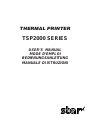 1
1
-
 2
2
-
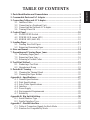 3
3
-
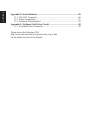 4
4
-
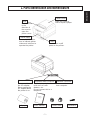 5
5
-
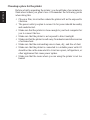 6
6
-
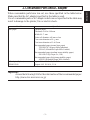 7
7
-
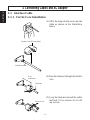 8
8
-
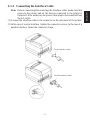 9
9
-
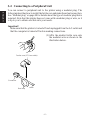 10
10
-
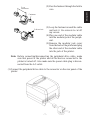 11
11
-
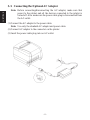 12
12
-
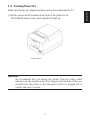 13
13
-
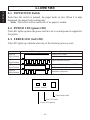 14
14
-
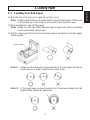 15
15
-
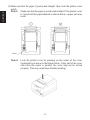 16
16
-
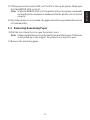 17
17
-
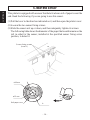 18
18
-
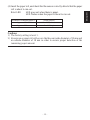 19
19
-
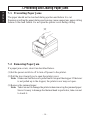 20
20
-
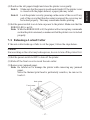 21
21
-
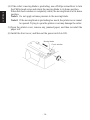 22
22
-
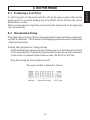 23
23
-
 24
24
-
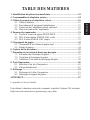 25
25
-
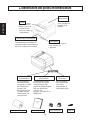 26
26
-
 27
27
-
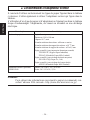 28
28
-
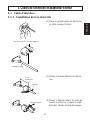 29
29
-
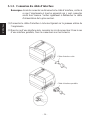 30
30
-
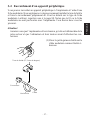 31
31
-
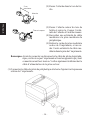 32
32
-
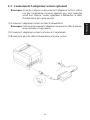 33
33
-
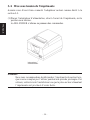 34
34
-
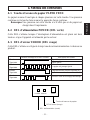 35
35
-
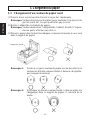 36
36
-
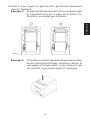 37
37
-
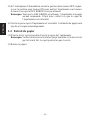 38
38
-
 39
39
-
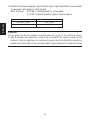 40
40
-
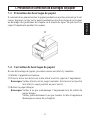 41
41
-
 42
42
-
 43
43
-
 44
44
-
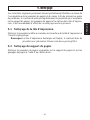 45
45
-
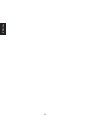 46
46
-
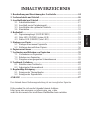 47
47
-
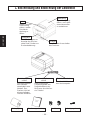 48
48
-
 49
49
-
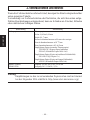 50
50
-
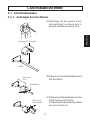 51
51
-
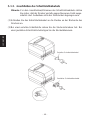 52
52
-
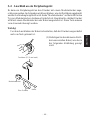 53
53
-
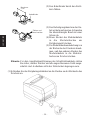 54
54
-
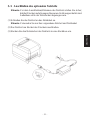 55
55
-
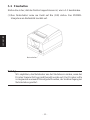 56
56
-
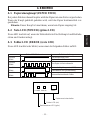 57
57
-
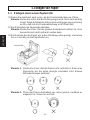 58
58
-
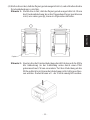 59
59
-
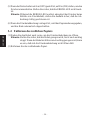 60
60
-
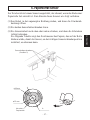 61
61
-
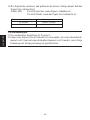 62
62
-
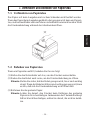 63
63
-
 64
64
-
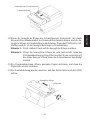 65
65
-
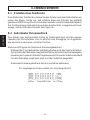 66
66
-
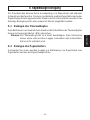 67
67
-
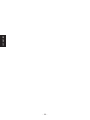 68
68
-
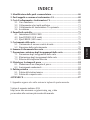 69
69
-
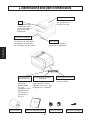 70
70
-
 71
71
-
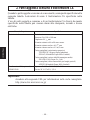 72
72
-
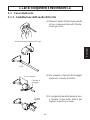 73
73
-
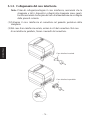 74
74
-
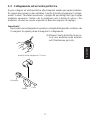 75
75
-
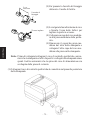 76
76
-
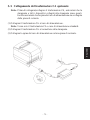 77
77
-
 78
78
-
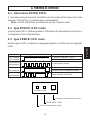 79
79
-
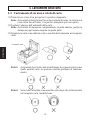 80
80
-
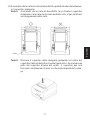 81
81
-
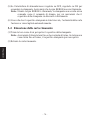 82
82
-
 83
83
-
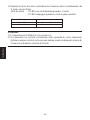 84
84
-
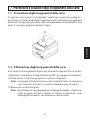 85
85
-
 86
86
-
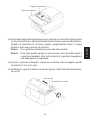 87
87
-
 88
88
-
 89
89
-
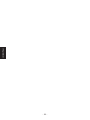 90
90
-
 91
91
-
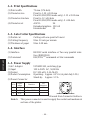 92
92
-
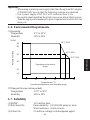 93
93
-
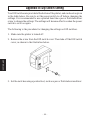 94
94
-
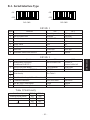 95
95
-
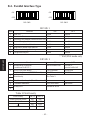 96
96
-
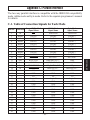 97
97
-
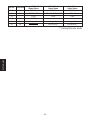 98
98
-
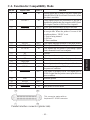 99
99
-
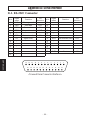 100
100
-
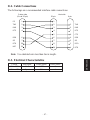 101
101
-
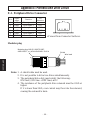 102
102
-
 103
103
Star Micronics TSP2000 Benutzerhandbuch
- Kategorie
- Typ
- Benutzerhandbuch
- Dieses Handbuch eignet sich auch für
in anderen Sprachen
- English: Star Micronics TSP2000 User manual
- français: Star Micronics TSP2000 Manuel utilisateur
- italiano: Star Micronics TSP2000 Manuale utente
Verwandte Artikel
-
Star Micronics TSP600 SERIES Benutzerhandbuch
-
Star Micronics TSP800 Series Benutzerhandbuch
-
Star Micronics TSP600 Benutzerhandbuch
-
Star Micronics TSP600 Benutzerhandbuch
-
Star TSP700 Series Benutzerhandbuch
-
Star Micronics TSP800 Series Benutzerhandbuch
-
Star Micronics TSP600 SERIES Benutzerhandbuch
-
Star Micronics TSP700 Series Benutzerhandbuch
-
Star Micronics TSP800 Series Benutzerhandbuch
-
Star Micronics TSP200 Series Installationsanleitung